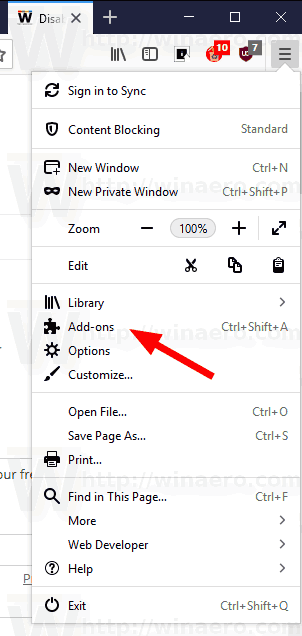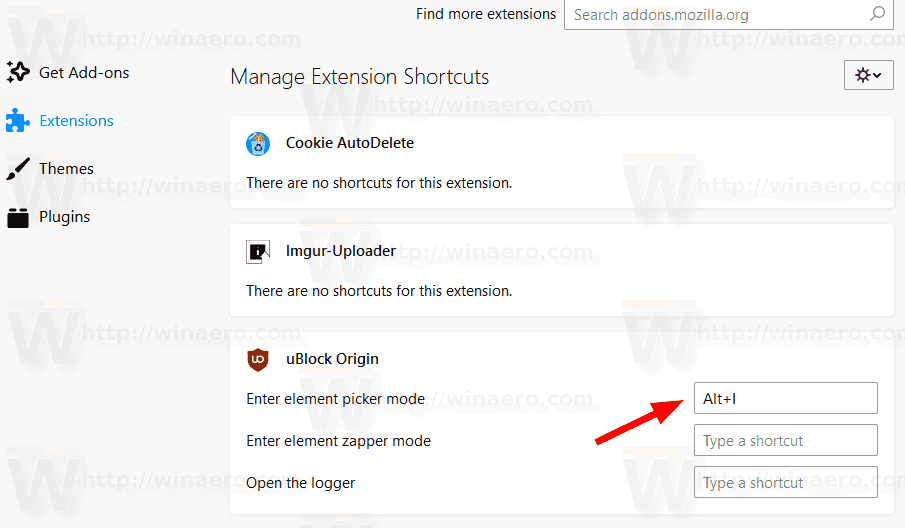Nowa funkcja pojawiła się w przedpremierowych wersjach Mozilli i wkrótce trafi do gałęzi produkcyjnej. Użytkownicy Firefoksa będą mogli przypisać skróty klawiaturowe (skróty klawiszowe) do działań dostępnych dla zainstalowanych rozszerzeń.
jak ustawić Gmail jako domyślny
Reklama
Firefox oferuje nowy edytor skrótów klawiaturowych dostępny na stronie Rozszerzenia w menedżerze dodatków. Jeśli rozszerzenie zawiera listę czynności, w tym miejscu możesz przypisać skrót klawiaturowy do określonej czynności.
Zwróć uwagę na przycisk „Skróty klawiaturowe” poniżej pola wyszukiwania (używam przeglądarki Firefox 66 „Nightly”).
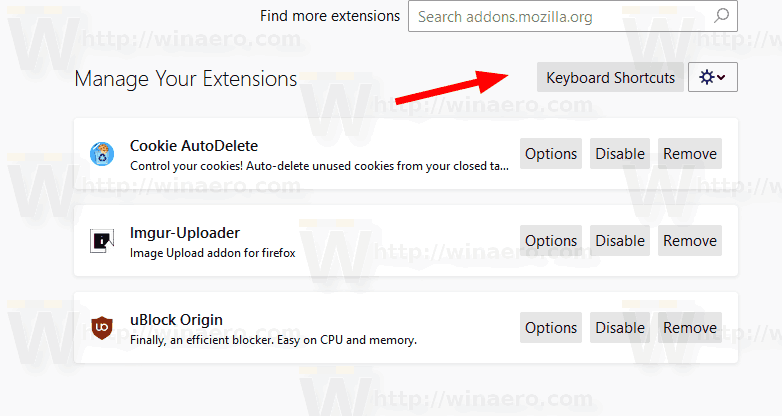
aplikacja, aby zobaczyć, kto ogląda Twoje filmy na Instagramie
Kliknięcie tego przycisku przeniesie Cię na następną stronę.

Aby przypisać skróty klawiaturowe do rozszerzeń w przeglądarce Firefox wykonaj następujące czynności.
- Otwórz przeglądarkę Firefox.
- Kliknij przycisk menu z ikoną hamburgera.
- Kliknij naDodatkipozycja. Wskazówka: Menedżera dodatków można szybko otworzyć, naciskając przyciskCtrl + Shift + Aklucze w systemie Windows i Linux.
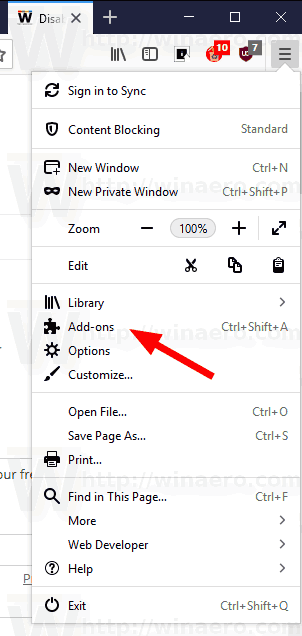
- wMenadżer dodatków, Kliknij naSkróty klawiszowe.
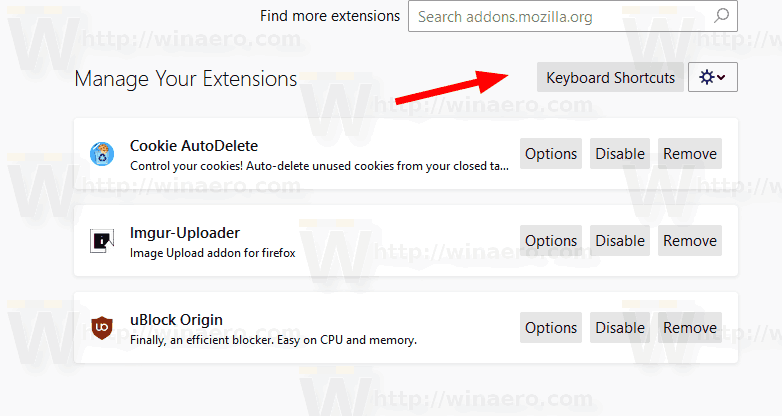
- Znajdź dodatek udostępniający akcję, do której chcesz przypisać skrót klawiaturowy.
- Wpisz żądaną sekwencję klawiszy w polu tekstowym obok nazwy akcji. Sekwencja musi zawierać klawisz Ctrl i / lub Alt. Nie jest możliwe użycieZmianaklucz z jakiegoś powodu.
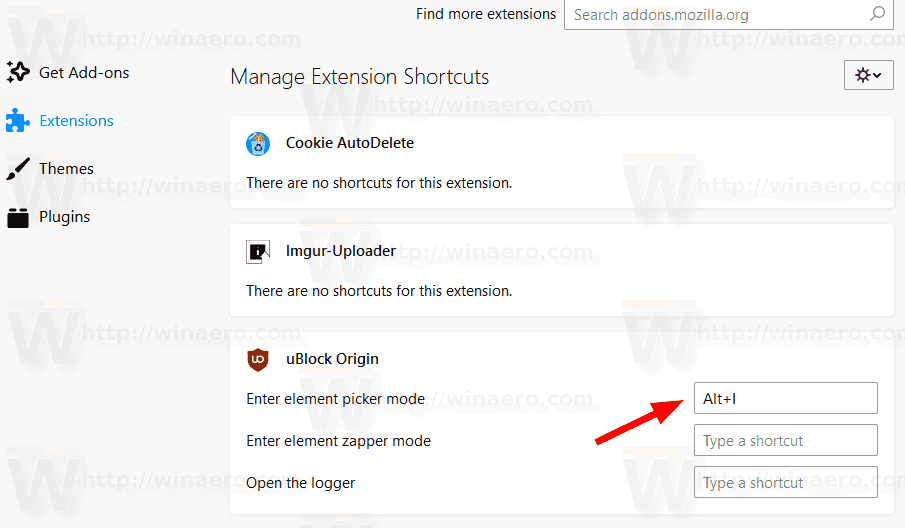
Skończyłeś. Powtórz powyższe kroki dla każdej potrzebnej czynności.
jak zobaczyć ostatnio dodanych znajomych na facebooku
Przypisane skróty klawiaturowe będą dostępne na każdej przeglądanej stronie, z wyjątkiem wewnętrznych stron przeglądarki. Przeglądarka nie uruchamia żadnego rozszerzenia po otwarciu jej ustawień, about: strony , i tak dalej.
Warto wspomnieć, że wiele rozszerzeń nie ma akcji, do których można przypisać skrót klawiaturowy. Nie można również zmienić mapowania wbudowanych skrótów klawiszowych, takich jakCtrl + T.skrót. Jeśli spróbujesz ustawić taką sekwencję dla działania rozszerzenia, przeglądarka ostrzeże Cię o problemie.

Ta przydatna funkcja nie jest wyłączna dla przeglądarki Firefox. Google Chrome ma możliwość przypisywania skrótów klawiaturowych do rozszerzeń przez co najmniej 3 lata. Wreszcie otrzymujemy tę samą opcję w Mozilla Firefox.